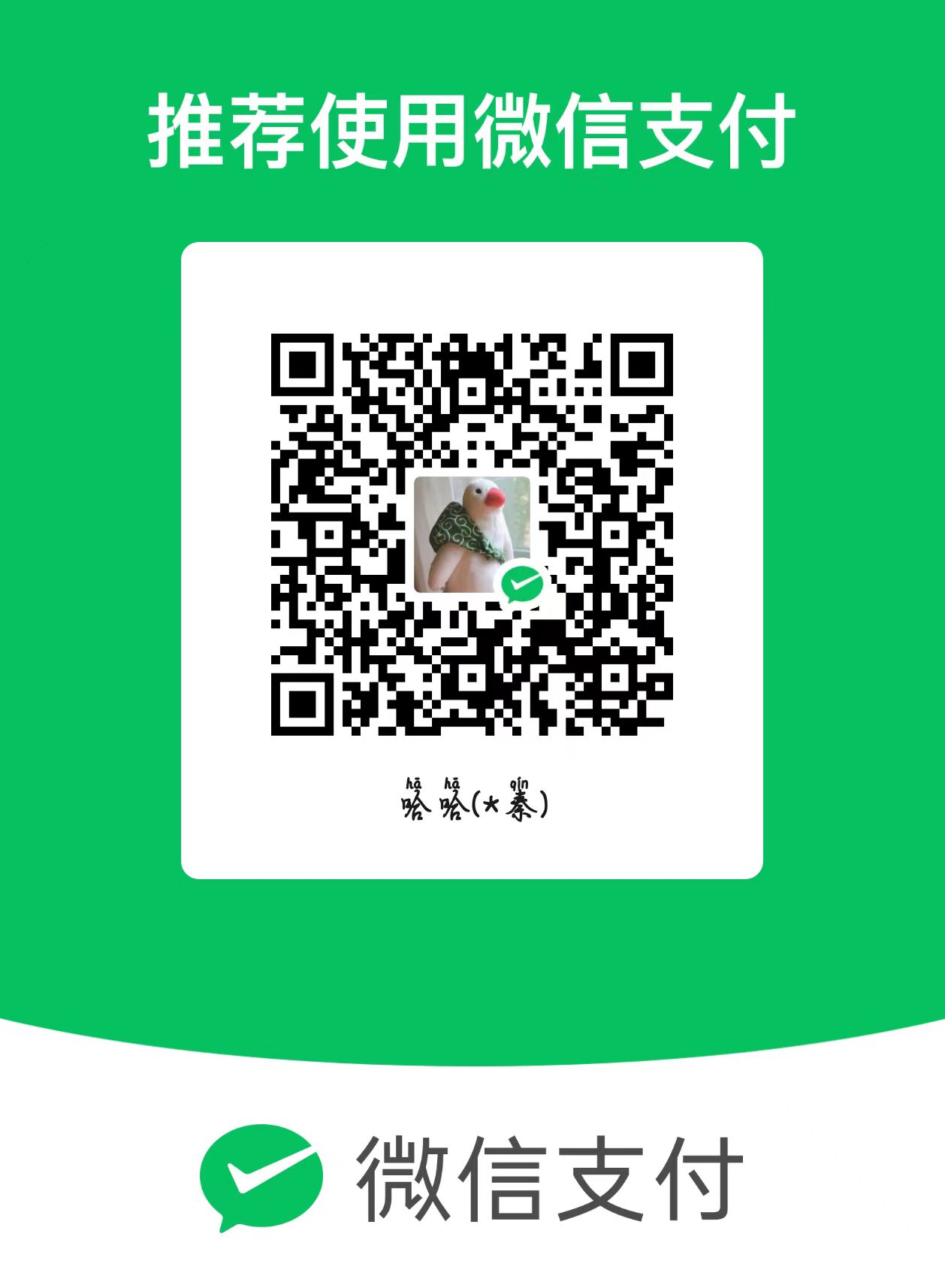QT配置opencv环境
1、安装QT、cmake、opencv
1、安装QT和Cmake
这里安装qt和cmake我就不说了,我的QT版本是5.15.2
cmake去官网安装最新的就可以了。
2、安装opencv
去官网安装opencv,因为opencv后面的版本有很多有版权问题,所以可以下载opencv3.x不要下载太高的版本,这样可以跟一些程序兼容好点
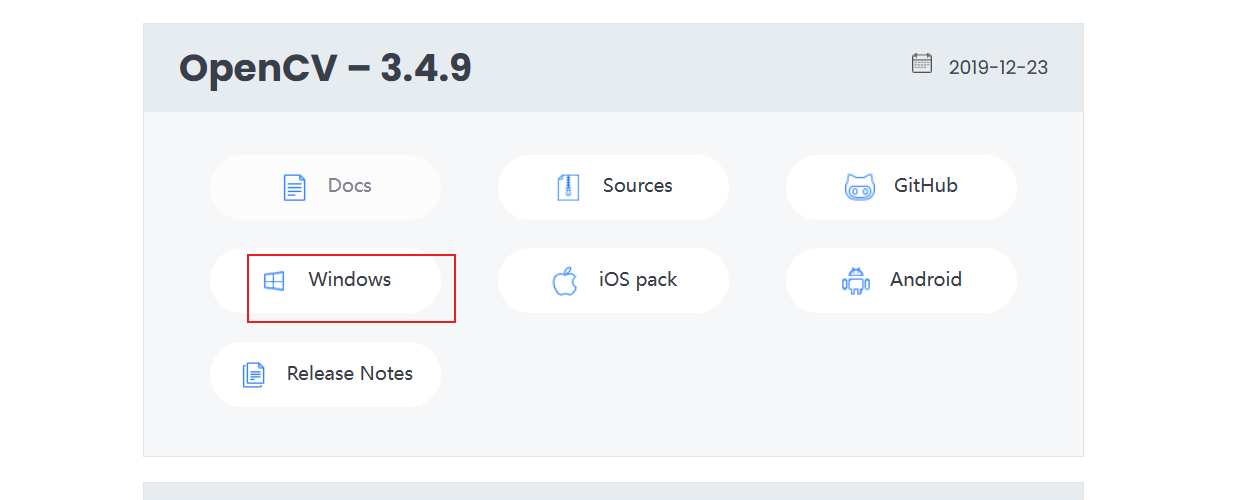
下载完成之后打开,选择最好是qt的安装路径
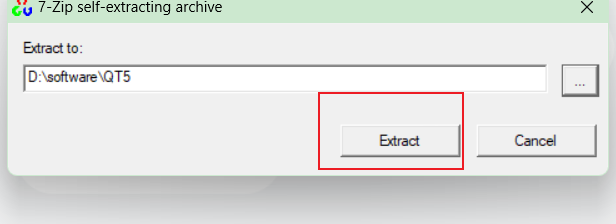
2、cmake编译opencv
打开刚刚的路径会是下面这样,source是源码路径,在当前文件中新建一个文件夹
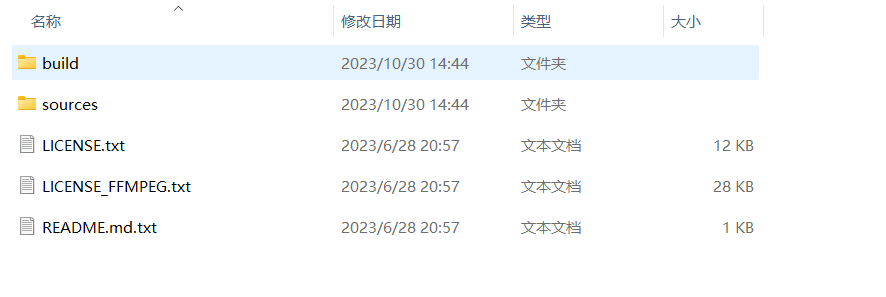
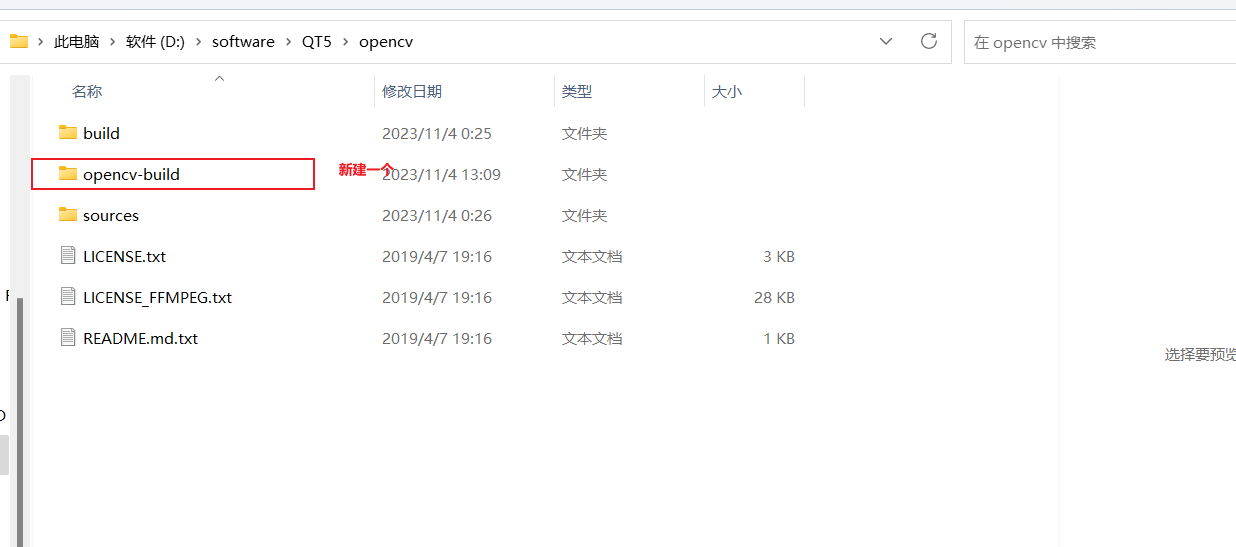
打开cmake gui,这个新打开的应该没有这个红色的区域,我这个是已经处理好的了
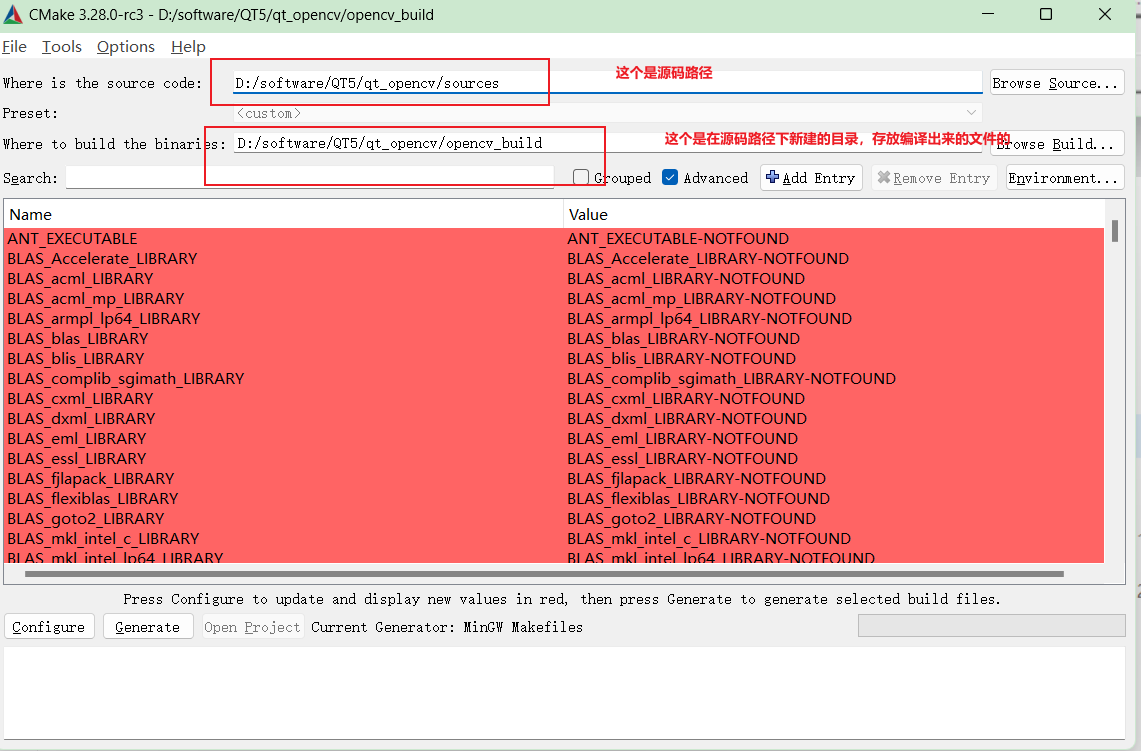
然后点击configure,开始编译
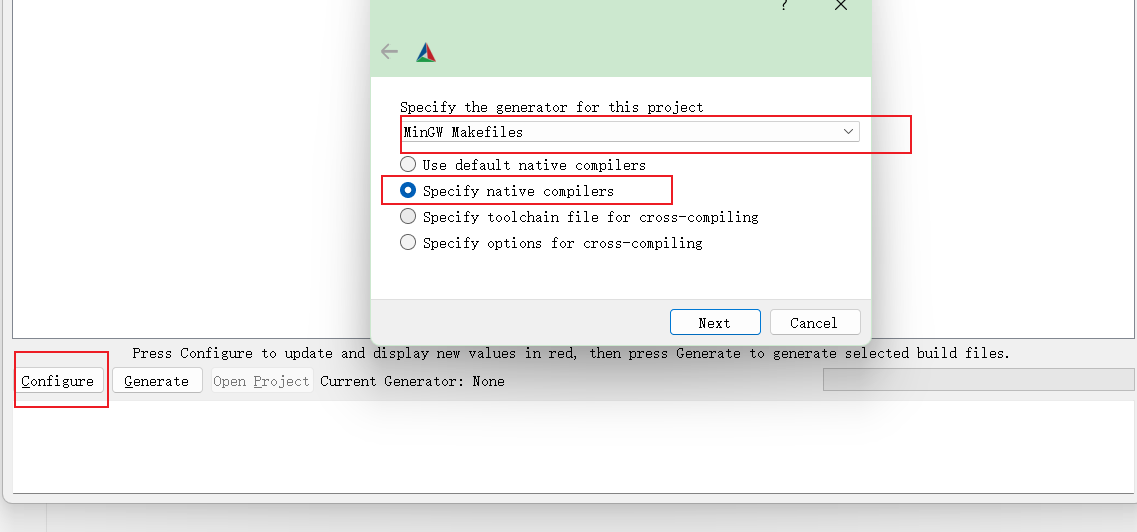
选择编译器
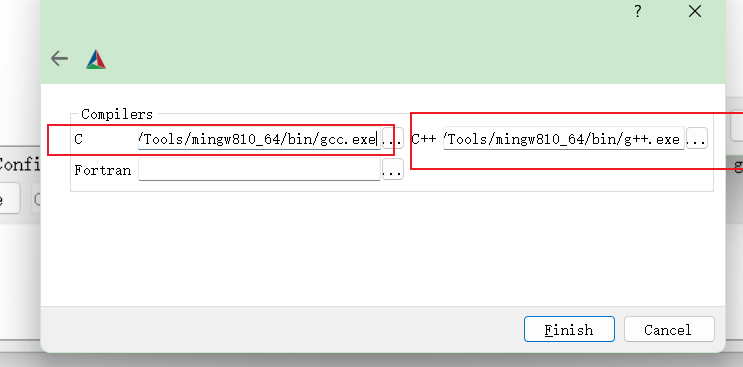
这里要选择你qt安装路径下的c和c++的编译器
1 | 参考我的,要改成你自己的 |
c对应的是gcc c++对应的是g++
然后点击finish
等待编译完成
3、cmake 编译报错
点击编译完成之后一半是会报错的
这个时候我们要对一些东西进行删减
在这里搜索把以下的东西进行勾选
- WITH_QT 打勾
- ENABLE_CXX11 打勾
- WITH_OPENGL 打勾
- WITH_IPP 不打勾
- OPENCV_GENERATE_SETUPVARS 不打勾
- WITH_OPENCL_D3_D11_NV 不打勾
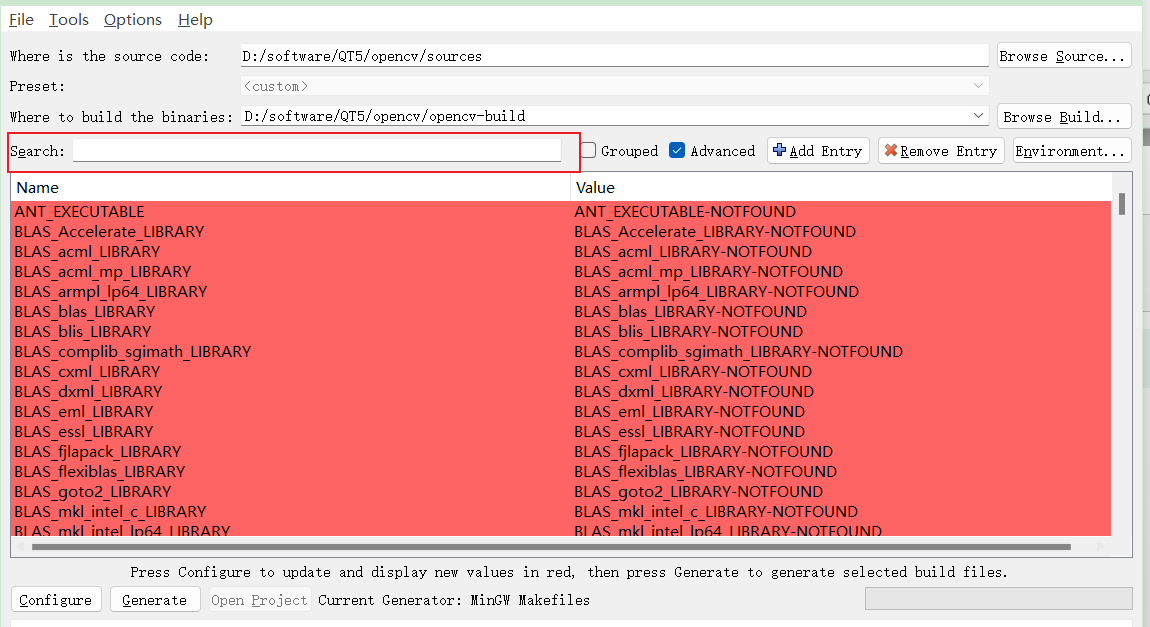
然后再点击configure,等待编译成功
但是这个时候可能还有问题,这个问题一般是有些文件没有下载成功
去找到源码路径下的这个路径下,看是不是这几个文件只有几kb,如果是的话,就是这个东西没有解决,这个是会导致你到时候使用opencv的视频操作的时候出现问题的地方。
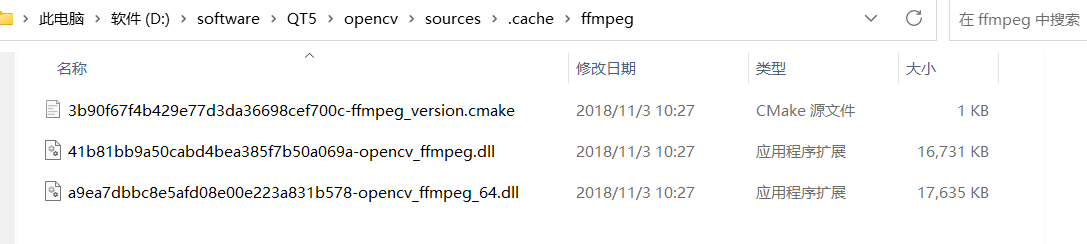
解决
去这个网站下载对应的版本的这个三个文件文件 · ffmpeg/master_20191119 · OpenCV / opencv_3rdparty · GitCode
版本可以在这个路径下的ffmpeg.cmake这个文件下查看
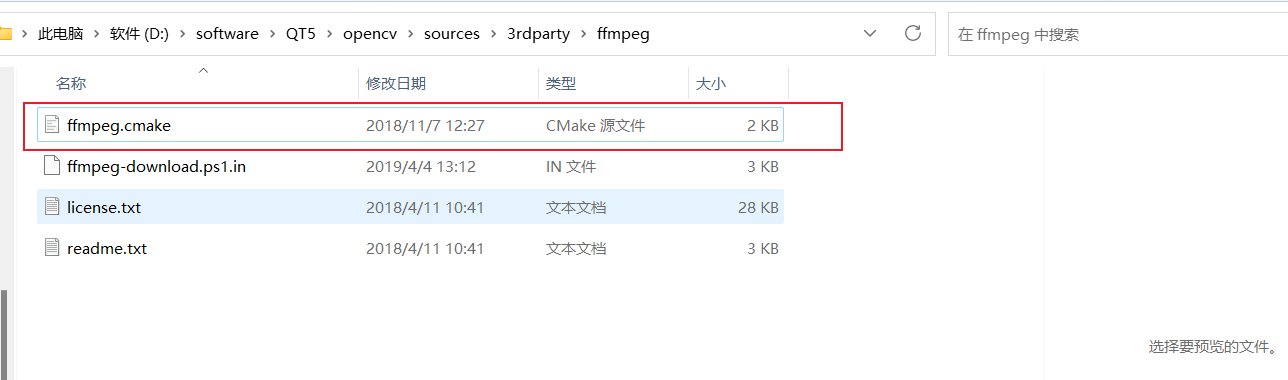
我的是20181103

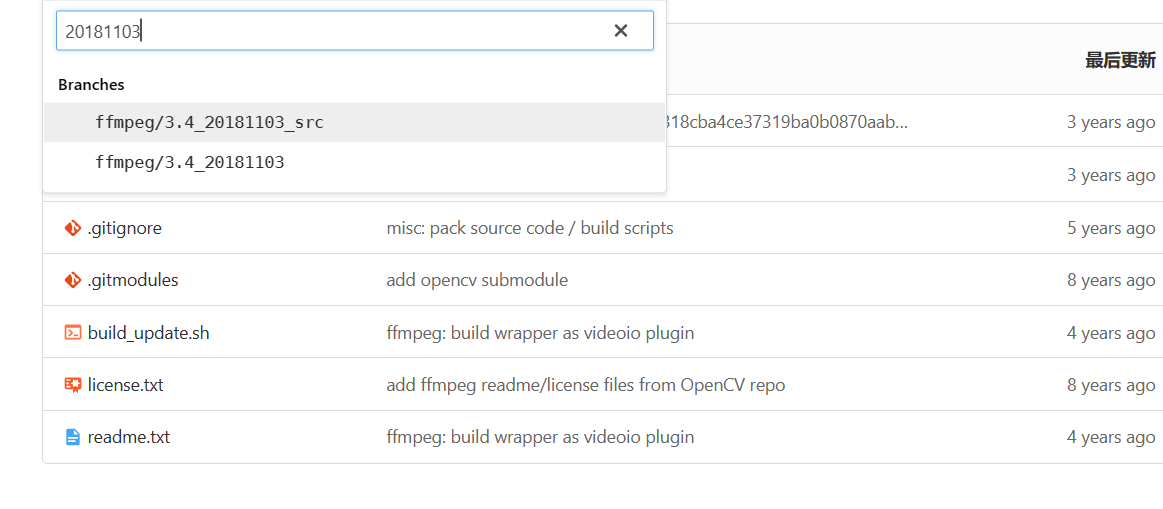
下载下来,把.cache文件中的那三个文件的名字复制替换这个三个的名字,前面是哈希值好像
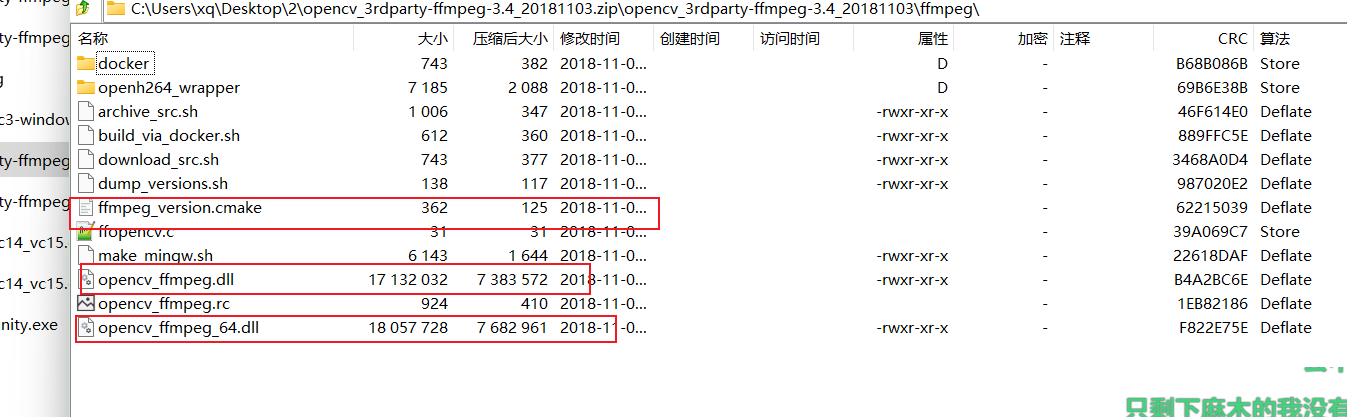
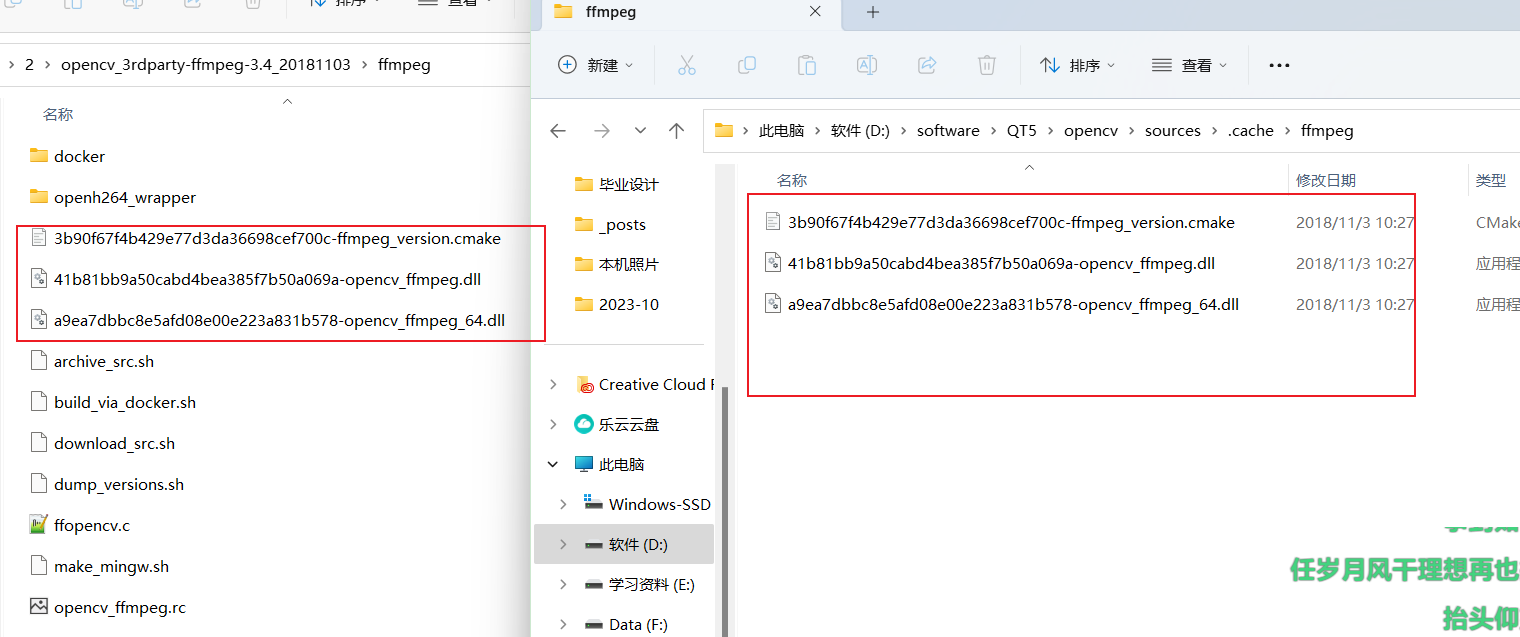
替换完成之后回到cmake,先点击configure,在点击Generate生成,没有问题之后
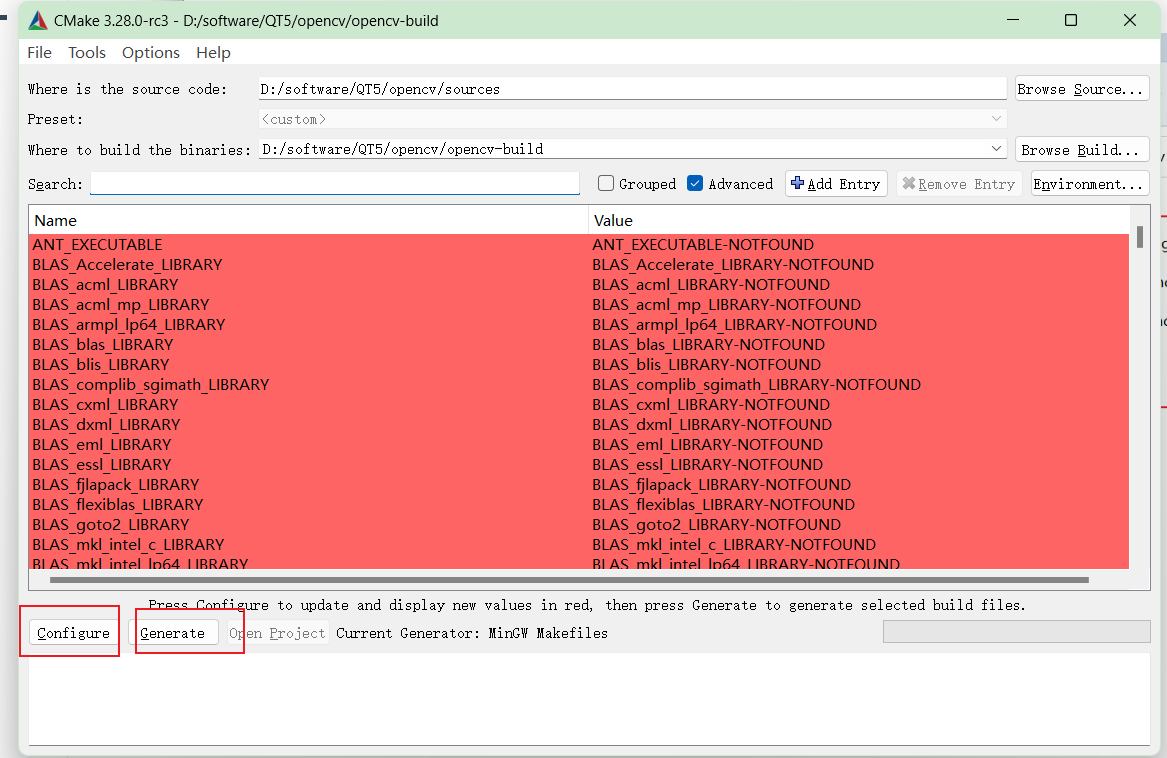
4、编译opencv
在你电脑对应的下面路径查看是否出现Makefile,如果出现在当前路径下打开cmd,执行
1 | mingw32-make -j 8 # 这里的8代表你的CPU进程数,可自行查看,越多越快 |
或者 之前步骤失败
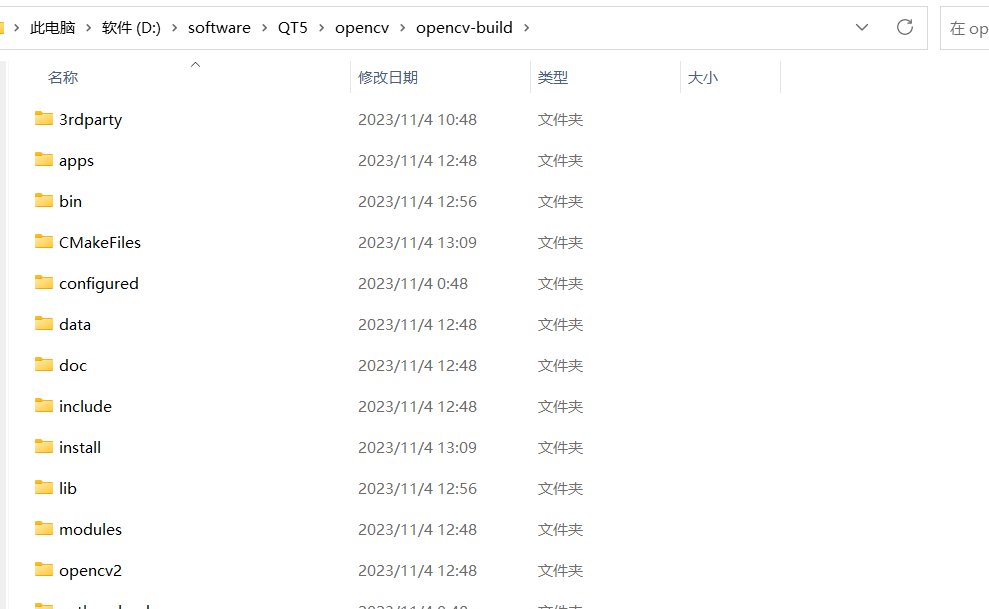
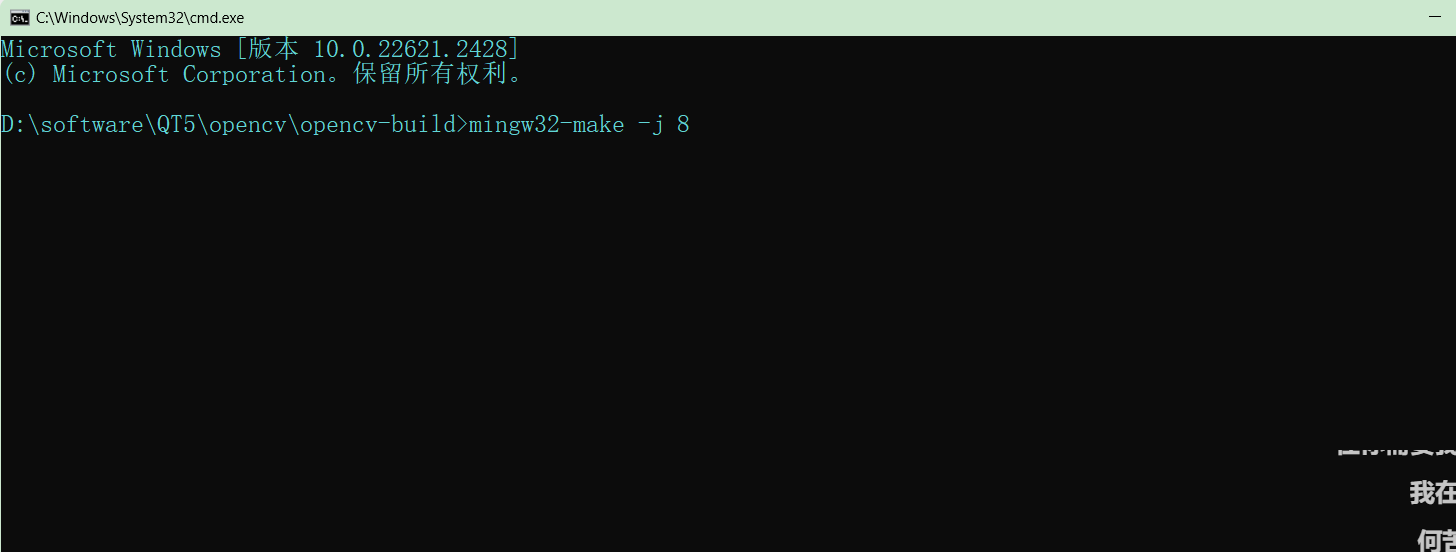
如果你的Qt两个环境变量配置无误一般不会报错,请一定检查。
如果上面没有错误 开始安装 同样在当前路径输入下面 命令
1 | mingw32-make install |
安装结束后,可以在文件夹内发现新增了install文件夹
这个时候还需要把对应的install文件夹进行环境变量配置: 下面是我的路径要改成自己的 加入环境变量中
D:\software\QT5\opencv\opencv-build\install\x64\mingw\bin
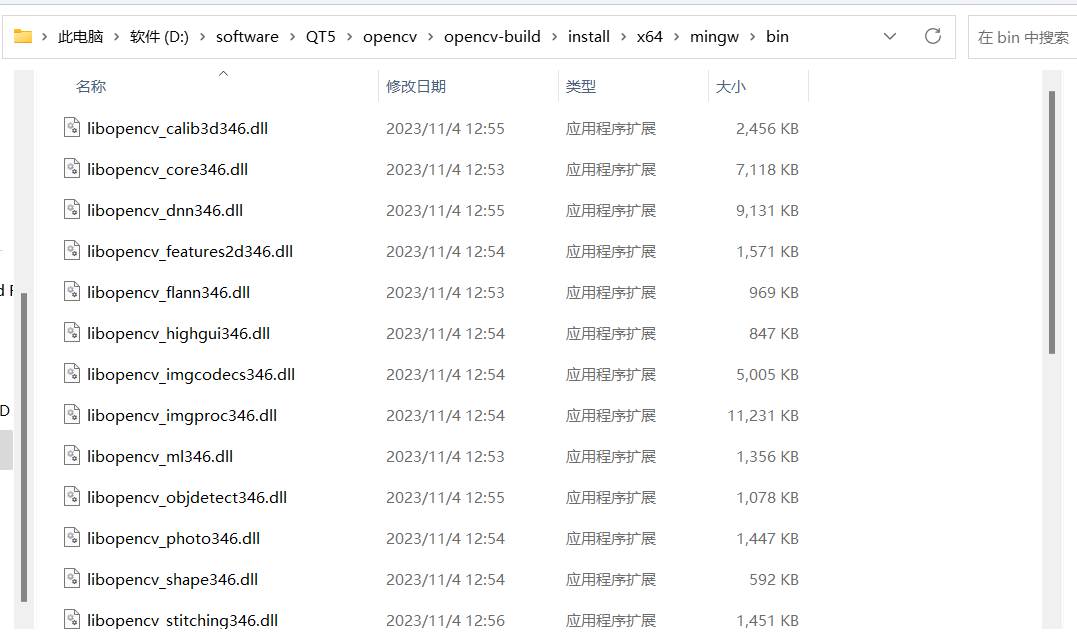
5、使用QT的 opencv
新建一个QT窗口项目,在.pro文件内末尾添加如下两行: (改成自己的路径)
1 | # 包含路径 |
简单程序的头文件
1 |
|